1.打开智能学生证,通过  键切换,可找到“设置”的功能入口,如图1-1所示
键切换,可找到“设置”的功能入口,如图1-1所示
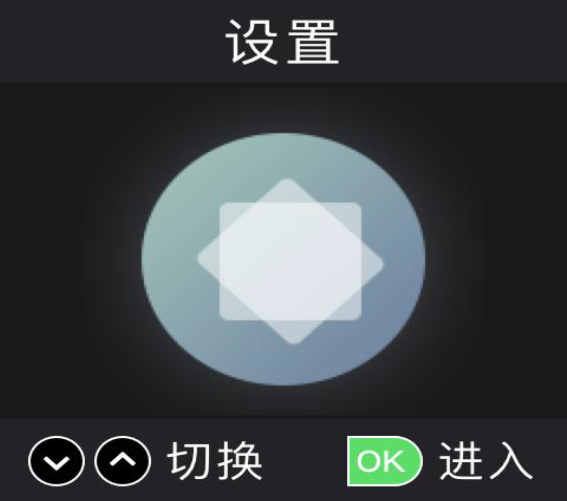
图1-1
2.点击  键,进入设置主界面,通过
键,进入设置主界面,通过  键切换,找到“闹钟”入口,如图1-2所示
键切换,找到“闹钟”入口,如图1-2所示
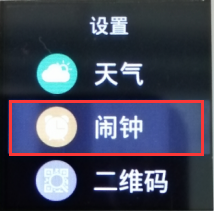
图1-2
3.点击  键,进入闹钟设置界面,如图1-3所示
键,进入闹钟设置界面,如图1-3所示

图1-3
4.在闹钟设置界面,选中“新建闹钟”,如图1-4所示
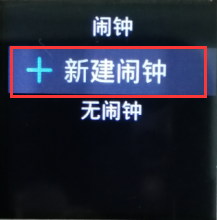
图1-4
5.点击  键,进入新闹钟设置界面,如图1-5所示,通过按
键,进入新闹钟设置界面,如图1-5所示,通过按  键,选中如图1-6所示时间设置入口
键,选中如图1-6所示时间设置入口
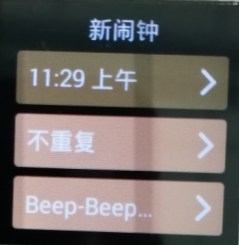
图1-5
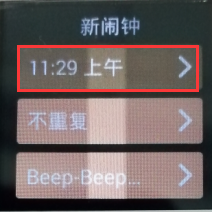
图1-6
6.点击  键,进入设置时间界面(如图1-7),按
键,进入设置时间界面(如图1-7),按  、
、 键进行时/分切换,按
键进行时/分切换,按  键进行小时/分钟的设置(如图1-8),设置好时间后,点击
键进行小时/分钟的设置(如图1-8),设置好时间后,点击  键确定后返回新闹钟设置界面
键确定后返回新闹钟设置界面

图1-7
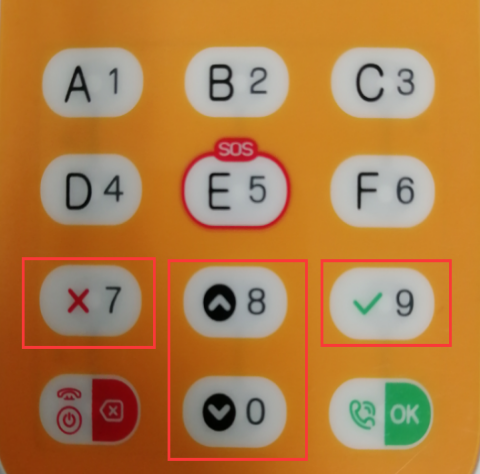
图1-8
7.在新闹钟设置界面,选中如图1-9所示闹钟周期设置入口,点击  键,进入闹钟周期设置界面,按
键,进入闹钟周期设置界面,按  键进行闹钟周期的切换,按
键进行闹钟周期的切换,按  键进行选中(可以设置闹钟周期为不重复或者星期一至星期日任意周期),如图1-10
键进行选中(可以设置闹钟周期为不重复或者星期一至星期日任意周期),如图1-10
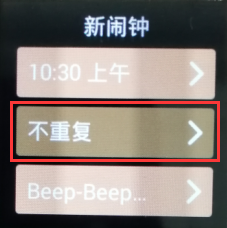
图1-9
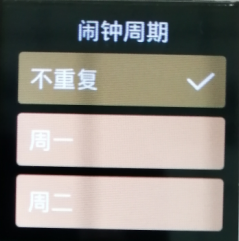
图1-10
8.设置完闹钟周期后,按  键返回新闹钟设置界面,按
键返回新闹钟设置界面,按  键选中如图1-11所示闹钟铃声设置入口,按
键选中如图1-11所示闹钟铃声设置入口,按  键进入闹钟铃声设置界面,按
键进入闹钟铃声设置界面,按  键选中铃声后,按
键选中铃声后,按  键即可设置成功,如图1-12所示
键即可设置成功,如图1-12所示
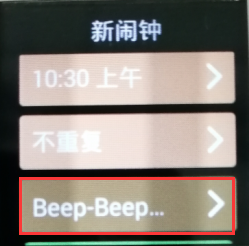
图1-11
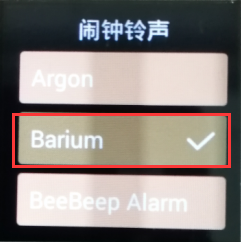
图1-12
9.设置闹钟铃声后,按  键返回新闹钟设置界面,按
键返回新闹钟设置界面,按  键选中如图1-13所示的保存按键,按
键选中如图1-13所示的保存按键,按  键确认保存,保存后在闹钟主界面会显示已设置的闹钟,如图1-14所示
键确认保存,保存后在闹钟主界面会显示已设置的闹钟,如图1-14所示
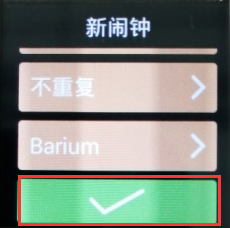
图1-13
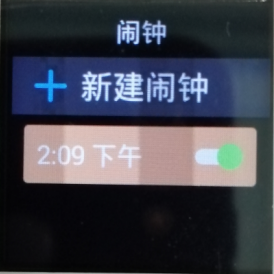
图1-14
10.闹钟设置好后,到达设置的时间点闹钟会响铃进行提醒,如图1-15所示,按  键进行稍后提醒/关闭切换,按
键进行稍后提醒/关闭切换,按  键确认。
键确认。
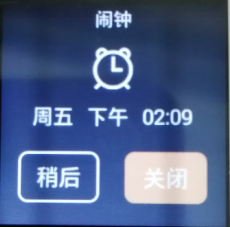
图1-15
11.在闹钟设置界面,选中已设置好的闹钟,如图1-16所示
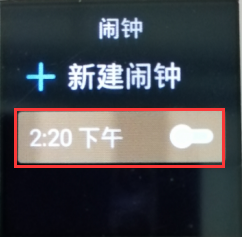
图1-16
12.点击  键,进入编辑闹钟界面,通过按
键,进入编辑闹钟界面,通过按  键,选中如图1-17所示闹钟状态设置栏目,按
键,选中如图1-17所示闹钟状态设置栏目,按  键进行闹钟开启或关闭的设置。
键进行闹钟开启或关闭的设置。
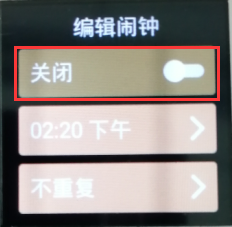
图1-17
13.在编辑闹钟界面,通过按  键,选中如图1-18所示闹钟时间、周期、铃声的设置入口,进行相关设置
键,选中如图1-18所示闹钟时间、周期、铃声的设置入口,进行相关设置

图1-18
14.在编辑闹钟界面,通过按  键,选中如图1-19所示的闹钟删除按钮,按
键,选中如图1-19所示的闹钟删除按钮,按  键确认删除闹钟。
键确认删除闹钟。

图1-19
请输入您的区域:
请输入您的姓名:
请输入您的电话:
验证码: